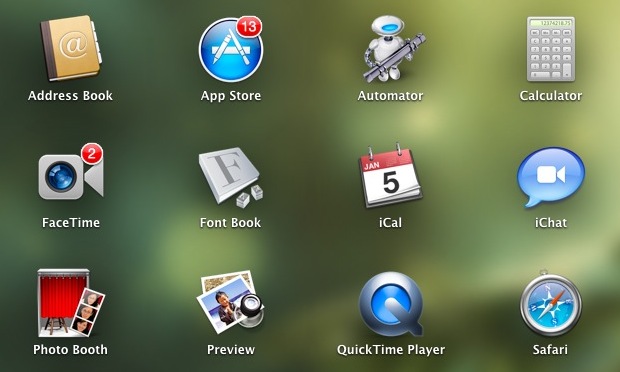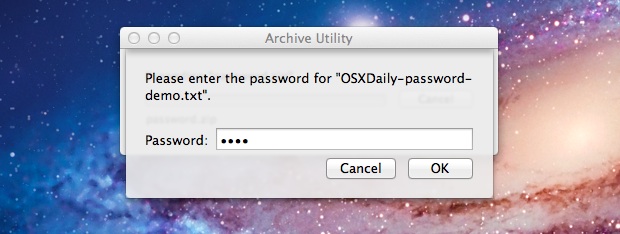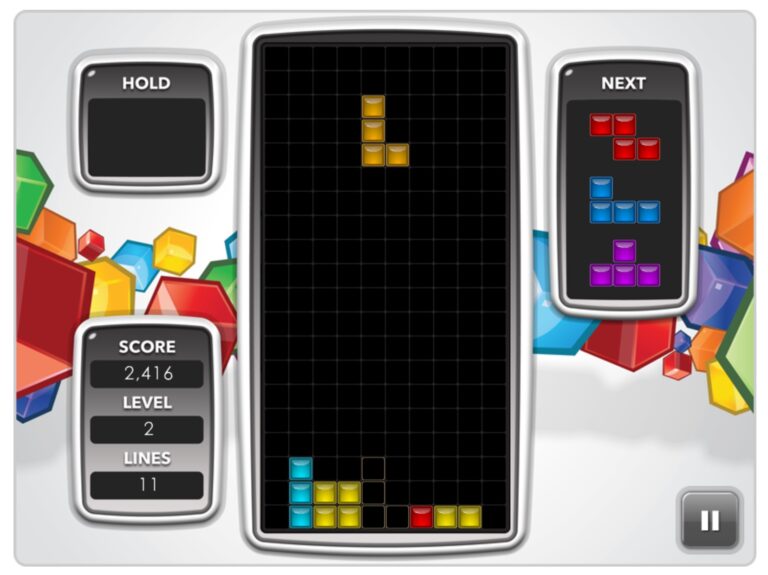Как отобразить папку ~ / Library в MacOS Mojave, High Sierra, Sierra
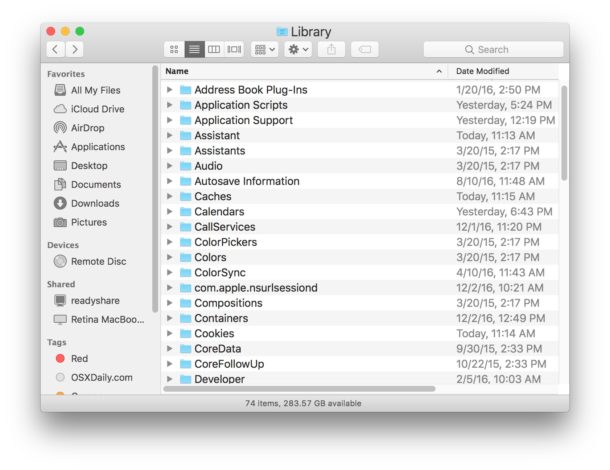
Искусственный интеллект поможет тебе заработать!
Папка пользовательской библиотеки по умолчанию скрыта в MacOS Catalina, MacOS Mojave, macOS High Sierra и macOS Sierra, но некоторые опытные пользователи могут захотеть отобразить и получить доступ к папке ~ / Library /, которая содержит файлы настроек, кеши и поддержку приложений. данные. Мы покажем вам, как быстро получить доступ к папке пользовательской библиотеки, а также как настроить MacOS Mojave / Sierra Finder на постоянное отображение каталога пользовательской библиотеки.
Программы для Windows, мобильные приложения, игры - ВСЁ БЕСПЛАТНО, в нашем закрытом телеграмм канале - Подписывайтесь:)
Поскольку папка users ~ / Library содержит важные данные и файлы для работы учетных записей пользователей Mac и приложений, как правило, рекомендуется оставить каталог и его содержимое в покое, если только у вас нет конкретной причины копаться, и вы точно знаете, что вы повторюсь. Обычным пользователям не нужен каталог ~ / Library. И помните, что системный уровень / папка Library отличается от пользовательского уровня ~ / Library.
Как получить доступ к пользовательской библиотеке в MacOS Mojave, macOS Catalina и MacOS Sierra
Если вам не нужно постоянно показывать папку ~ / Library на Mac, вы можете просто получить к ней доступ при необходимости, используя меню «Перейти»:
- В Finder Mac OS откройте меню «Перейти» и удерживайте нажатой клавишу SHIFT.
- В раскрывающемся списке выберите «Библиотека».
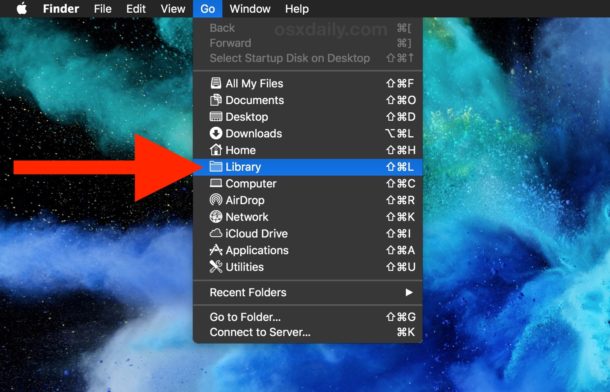
Вы также можете нажать Command + Shift + L в MacOS Finder, чтобы немедленно перейти в каталог ~ / Library активной учетной записи пользователя.
* Обратите внимание, что в более старых версиях Mac OS вам нужно удерживать клавишу OPTION, а не клавишу SHIFT.
Как показать папку ~ / Library в MacOS Mojave, High Sierra, Sierra
Если вы часто обращаетесь к пользовательской ~ / Library, вы можете просто включить ее постоянно как видимую папку в домашнем каталоге пользователя. Это простое изменение настроек, которое заставит MacOS Finder всегда отображать папку библиотеки в домашней странице пользователя:
- В Mac OS Finder перейдите в домашнюю папку Users.
- Раскройте меню «Просмотр» и выберите «Параметры просмотра».
- Выберите «Показать папку библиотеки» в параметрах настроек домашней папки пользователя.
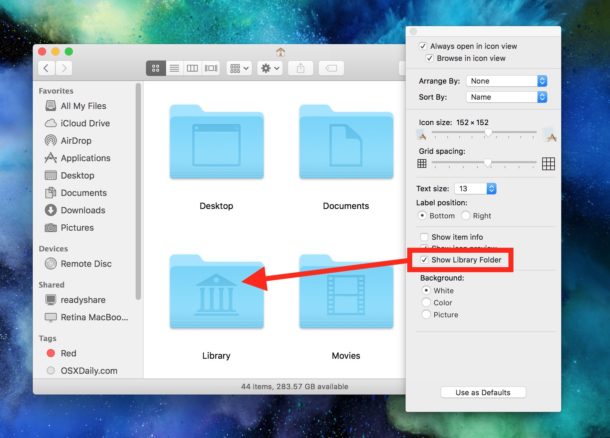
Это специфично для каждой учетной записи пользователя на Mac, поэтому, если вы хотите раскрыть учетную запись пользователя в другой учетной записи, вам необходимо повторно включить тот же параметр индивидуально.
Выявление папки пользовательской библиотеки с помощью chflags из Терминала
Другой вариант – использовать командную строку, чтобы открыть каталог ~ / Library, как это требовалось в Lion, когда каталог впервые стал невидимым для конечного пользователя.
chflags nohidden ~/Library/
Вышеупомянутые уловки также работают для выявления и отображения одной и той же папки пользователя ~ / Library в версиях Mac OS X El Capitan и Yosemite (10.11.x и 10.10.x) и, предположительно, выходят за рамки macOS 10.14.x, 10.13.x и 10.12 .Икс.
Программы для Windows, мобильные приложения, игры - ВСЁ БЕСПЛАТНО, в нашем закрытом телеграмм канале - Подписывайтесь:)